10 κορυφαίες συσκευές εγγραφής οθόνης και ήχου για Mac που πρέπει να γνωρίζετε
Δεν ξέρετε ποια οθόνη Mac και συσκευή εγγραφής ήχου πρέπει να επιλέξετε; Στην πραγματικότητα, η υψηλής ποιότητας οθόνη και λήψη βίντεο θα σας βοηθήσει να βελτιώσετε την αποδοτικότητα και να βελτιστοποιήσετε το περιεχόμενο εγγραφής. Είτε το χρησιμοποιείτε για ροή παιχνιδιών στο διαδίκτυο, πραγματοποιείτε μαθήματα, καταγράφετε το τραγούδι σας ή οτιδήποτε άλλο, πρέπει να βρείτε μια κατάλληλη οθόνη και συσκευή εγγραφής ήχου για το Mac σας. Σε αυτό το άρθρο, παραθέσαμε το κορυφαίες 10 οθόνες Mac και συσκευές εγγραφής ήχου για εσάς, συμπεριλαμβανομένων δωρεάν και των προηγμένων χαρακτηριστικών μιας λύσης επί πληρωμή.

Πριν γράψετε, πώς δοκιμάζουμε λογισμικό για δημοσιεύσεις:
Αποποίηση ευθύνης: Όλο το περιεχόμενο στον ιστότοπό μας είναι γραμμένο από ανθρώπους της συντακτικής μας ομάδας. Πριν γράψουμε, κάνουμε βαθιά έρευνα για το θέμα. Στη συνέχεια, μας παίρνει 1-2 ημέρες για να επιλέξουμε και να δοκιμάσουμε εργαλεία. Δοκιμάζουμε λογισμικό από απαιτήσεις συσκευής και συστήματος, λειτουργίες, εμπειρία χρήσης κ.λπ. Για να κάνουμε τη δοκιμή μας πιο ολοκληρωμένη, προβάλλουμε επίσης ιστοτόπους αναθεώρησης, όπως G2, Trustpilot κ.λπ., για να συγκεντρώσουμε τις εμπειρίες πραγματικών χρηστών για αναφορά.
Κορυφή 1. Εγγραφή οθόνης Vidmore

Εγγραφή οθόνης Vidmore είναι μια ευέλικτη συσκευή εγγραφής βίντεο για την καταγραφή οποιασδήποτε δραστηριότητας στην οθόνη σας, την εγγραφή βίντεο HD, καθώς και την κάμερα web. Με αυτό το ισχυρό βίντεο και ηχογράφηση, μπορείτε να εγγράψετε οθόνη υπολογιστή, συναρπαστικό παιχνίδι, βίντεο κάμερας, διαδικτυακές διαλέξεις, αγαπημένη μουσική ή απλώς να αποθηκεύσετε ένα στιγμιότυπο οθόνης στο Mac σας.
Αυτό το λογισμικό εγγραφής οθόνης και ήχου για Mac είναι σε θέση να συλλάβει διαφορετικές πηγές ήχου για να καλύψει τις ανάγκες σας, όπως ήχους συστήματος, φωνή μικροφώνου ή και τα δύο. Τα ξεχωριστά ηχογραφημένα κλιπ σας δίνουν επίσης μεγαλύτερο έλεγχο στον ήχο πιο περίπλοκων έργων. Είναι επίσης καλό μόνο για την εγγραφή έργων ήχου, όπως podcast ή ηχητικών βιβλίων και μπορείτε να τα αποθηκεύσετε ως αρχεία MP3, M4A, WMA ή AAC. Η ποιότητα του αρχείου ήχου μπορεί να οριστεί κατόπιν αιτήματός σας. Μπορείτε να ακούσετε εκ των προτέρων το εγγεγραμμένο αρχείο ήχου πριν το αποθηκεύσετε.
Ακολουθούν ορισμένα βασικά χαρακτηριστικά:
- Καταγράψτε εύκολα τη δραστηριότητα της οθόνης του υπολογιστή σας και καταγράψτε την κάμερα web με υψηλή ποιότητα.
- Εγγραφή ήχου συστήματος και ήχου μικροφώνου.
- Καταγράψτε οποιοδήποτε ήχο από τον υπολογιστή σας και τη φωνή σας από το μικρόφωνο.
- Τραβήξτε ένα στιγμιότυπο οθόνης ολόκληρης της οθόνης ή ενός μόνο παραθύρου.
- Προσθέστε κείμενο, βέλη και σχήματα στην εγγραφή ή το στιγμιότυπο οθόνης σας.
- Να μπορείτε να ορίσετε μορφή βίντεο εξόδου, κωδικοποιητή βίντεο και ποιότητα βίντεο.
- Ορίστε το όνομα της εργασίας, την ώρα έναρξης και την ώρα και τη διάρκεια λήξης.
Κορυφή 2. QuickTime
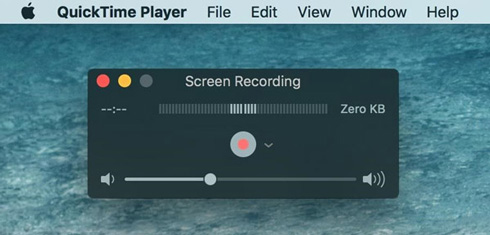
Το QuickTime είναι το δωρεάν ενσωματωμένο πρόγραμμα αναπαραγωγής πολυμέσων για χρήστες Mac. Είναι ένα αξιόπιστο πρόγραμμα αναπαραγωγής βίντεο, αλλά είναι επίσης μια γρήγορη και εύκολη συσκευή εγγραφής οθόνης που δεν χρειάζεται να πληρώσετε. Σε κάποιο βαθμό, είναι παρόμοιο με το VLC.
Αυτό το λογισμικό Mac είναι υπέροχο εάν πρέπει να εγγράψετε την οθόνη σας σε μια πρέζα. Είναι επίσης μια από τις καλύτερες εφαρμογές μετατροπής βίντεο για macOS. Με αυτό, μπορείτε επίσης να επεξεργαστείτε τις ηχογραφήσεις σας. Ωστόσο, δεν μπορείτε να επιλέξετε ένα παράθυρο για την εγγραφή βίντεο. Και μπορεί να σώσει μόνο 1080pHD βίντεο, όχι υποστήριξη 4K.
Κορυφή 3. VLC
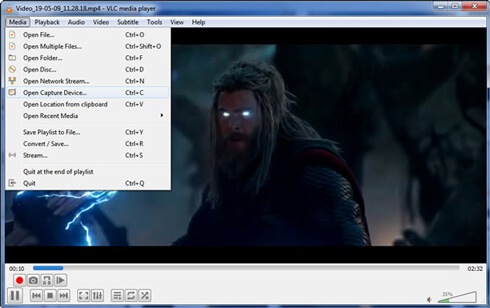
Το VLC Media Player, ένα δημοφιλές Windows Media Player για Mac και Windows, το οποίο μπορεί να αναπαράγει σχεδόν οποιαδήποτε μορφή αρχείου πολυμέσων χωρίς απώλεια ποιότητας. Εάν θεωρείτε μόνο το VLC ως πρόγραμμα αναπαραγωγής βίντεο, μπορεί να έχετε χάσει πολλές δυνατότητες από αυτό. Σας επιτρέπει επίσης να εγγράψετε οποιοδήποτε βίντεο και ήχο που παίζει με αυτό το πρόγραμμα αναπαραγωγής πολυμέσων.
Μπορείτε να χρησιμοποιήσετε το VLC για εγγραφή βίντεο από DVD στον σκληρό σας δίσκο και εγγραφή βίντεο λήψης οθόνης στην επιφάνεια εργασίας του υπολογιστή σας. Αν ψάχνετε για δωρεάν συσκευή εγγραφής, το VLC αξίζει μια δοκιμή. Ωστόσο, πρέπει να προσέξετε ότι μπορεί να εγγραφεί μόνο χωρίς περαιτέρω λειτουργίες επεξεργασίας. Έτσι, πρέπει να βρείτε μια άλλη εφαρμογή για να επεξεργαστείτε τις ηχογραφήσεις σας εάν τη χρειάζεστε.
Κατεβάστε: VLC (https://www.videolan.org/vlc/index.html) (δωρεάν)
Κορυφή 4. Εγγραφή οθόνης AnyMP4
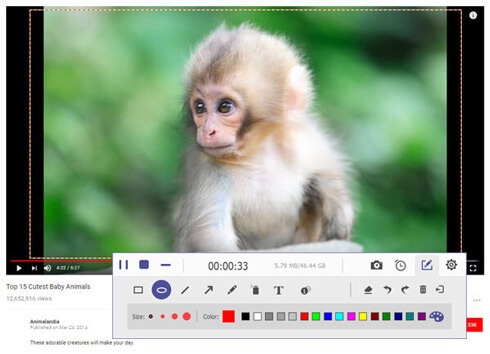
Το AnyMP4 Screen Recorder είναι μια ισχυρή εφαρμογή για την εγγραφή οθόνης και ήχου για χρήστες Mac και Windows. Μπορεί να εγγράψει οποιοδήποτε είδος οθόνης στον υπολογιστή, όπως διαδικτυακά βίντεο, παιχνίδια, κλήσεις Skype, Podcast, διαδικτυακό συνέδριο, βίντεο κάμερας, διαδικτυακά σεμινάρια, διαλέξεις και άλλα.
Αυτή η εφαρμογή εγγραφής οθόνης και ήχου είναι σε θέση να συλλάβει ήχους συστήματος, φωνή μικροφώνου ή και τα δύο και να αποθηκεύσει την ηχογράφηση σας ως αρχεία MP3, M4A, WMA ή AAC. Αφού ολοκληρώσετε την εγγραφή, μπορείτε να αναπαράγετε το εγγεγραμμένο βίντεο εκ των προτέρων και να το παρακολουθήσετε καθώς και να ακούσετε απευθείας τα αρχεία ήχου.
Κατεβάστε: Εγγραφή οθόνης AnyMP4 (https://www.anymp4.com/screen-recorder/) (Δωρεάν δοκιμή)
Κορυφή 5. OBS

Το OBS, που ονομάζεται επίσης ως Open Broadcaster Software, είναι το δωρεάν και ανοιχτού κώδικα πρόγραμμα για εγγραφή βίντεο και ήχου. Με πολλές δυνατότητες και ρυθμίσεις, μπορείτε να καταγράψετε την οθόνη του παιχνιδιού μεταξύ των πολλαπλών οθονών και να βελτιστοποιήσετε τη ρύθμιση για εγγραφή.
Αυτή η εφαρμογή Mac είναι ένα εξαιρετικό πρόγραμμα για προχωρημένους χρήστες. Μπορεί να διαμορφωθεί σύμφωνα με τις ανάγκες σας ως πρόγραμμα εγγραφής. Ωστόσο, είναι δύσκολο να κυριαρχήσετε αυτή τη συσκευή εγγραφής για αρχάριους χρήστες. Εάν είστε πρόθυμοι να αφιερώσετε χρόνο για να μάθετε τους κανόνες, είναι μια εξαιρετική επιλογή.
Κατεβάστε: OBS (https://obsproject.com/) (δωρεάν)
Κορυφή 6. Μπαντικάμ
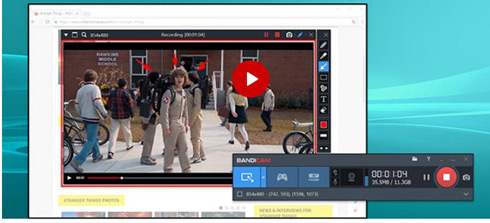
Το Bandicam είναι το λογισμικό εγγραφής βίντεο για Mac και Windows που σας επιτρέπει να καταγράφετε οποιαδήποτε οθόνη στον υπολογιστή σας. Μπορείτε να ηχογραφήσετε διαλέξεις, διαδικτυακά σεμινάρια, παιχνίδια και κλήσεις Skype με την επιλογή προσθήκης αφήγησης από το μικρόφωνό σας και βίντεο από την κάμερα web.
Με αυτό, μπορείτε επίσης να καταγράψετε εξωτερικές συσκευές βίντεο από κάμερα web, Xbox, IPTV κ.λπ. Και υποστηρίζει επίσης την εγγραφή χρονοδιαγράμματος. Το Bandicam παρέχει μια δωρεάν έκδοση για τους χρήστες Mac να δοκιμάσουν, αλλά δεν μπορείτε να χρησιμοποιήσετε μια συσκευή εγγραφής πλήρους λειτουργίας.
Κατεβάστε: Bandicam (https://www.bandicam.com/free-screen-recorder/) (Δωρεάν δοκιμή)
Κορυφή 7. Camtasia

Το Camtasia είναι ο συνδυασμός βίντεο και ήχου και επεξεργαστή σε Windows και Mac. Μπορείτε να το χρησιμοποιήσετε για να καταγράψετε οτιδήποτε στην οθόνη του υπολογιστή σας - ιστότοπους, λογισμικό, βιντεοκλήσεις ή παρουσιάσεις PowerPoint. Με το ενσωματωμένο πρόγραμμα επεξεργασίας βίντεο, μπορείτε να μεταφέρετε και να αποθέσετε κείμενο, μεταβάσεις, εφέ και άλλα.
Μπορεί επίσης να καταγράψει ήχο από ένα μικρόφωνο, το σύστημα ή και τα δύο. Μπορείτε επίσης να στείλετε εγγραφές απευθείας από την κινητή συσκευή σας, αλλά ομολογουμένως, αυτό δεν είναι αρκετά ομαλό. Ωστόσο, αυτή η εφαρμογή κοστίζει πολύ - $249. Αλλά αν ψάχνετε για έναν επαγγελματία για να δημιουργήσετε τις ηχογραφήσεις σας, ίσως αξίζει την επένδυση.
Κατεβάστε: Camtasia (https://www.techsmith.com/download/camtasia/) (Δωρεάν δοκιμή)
Κορυφή 8. Studio καταγραφής οθόνης Movavi
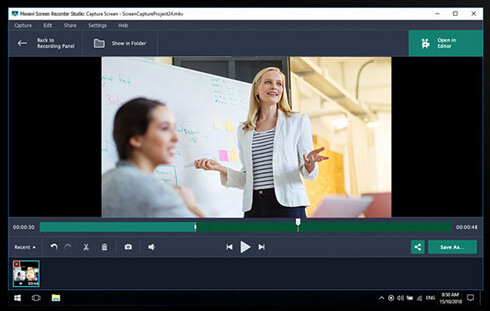
Το Movavi Screen Capture Studio είναι το λογισμικό εγγραφής βίντεο, το οποίο διαθέτει όλα τα εργαλεία που θα χρειαστείτε για να τραβήξετε μια οθόνη στον υπολογιστή και να επεξεργαστείτε τις εγγραφές σας. Μπορείτε να το χρησιμοποιήσετε για να καταγράψετε ολόκληρη την επιφάνεια εργασίας σας ή μια συγκεκριμένη περιοχή, εφαρμογή ή παράθυρο. Είναι επίσης εξαιρετικό για την εγγραφή βιντεοπαιχνιδιών και πολλά άλλα. Μπορεί επίσης να εγγράψει τον ήχο ή τη φωνή του συστήματός σας μέσω μικροφώνου. Ωστόσο, δεν έχει την επιλογή να κλειδώσει το παράθυρο κατά την εγγραφή.
Κατεβάστε: Movavi Screen Capture Studio (https://www.movavi.com/screen-recorder-mac/) (Δωρεάν δοκιμή)
Κορυφή 9. Snagit

Το Snagit είναι το προηγμένο λογισμικό εγγραφής βίντεο και συνδυάζει μερικές από τις καλύτερες δυνατότητες εγγραφής οθόνης σε μια απλή διεπαφή. Επιτρέπει ταυτόχρονη εγγραφή από οθόνες και κάμερες. Ωστόσο, δεν μπορείτε να επικαλύψετε τα βίντεο. Αντ 'αυτού, πρέπει να κάνετε εναλλαγή μεταξύ των οποίων έχει καταγραφεί.
Το Snagit σάς επιτρέπει επίσης να εγγράψετε ήχο. μπορείτε να δείτε τις προηγούμενες ηχογραφήσεις σας και να τις επισημάνετε για να τις βρείτε γρήγορα στο μέλλον. Εμφανίζεται από έναν ισχυρό συντάκτη με μια τεράστια βιβλιοθήκη. Αυτή η συσκευή εγγραφής δεν είναι φιλική προς τους αρχάριους.
Κατεβάστε: Snagit (https://www.techsmith.com/download/snagit/) (Δωρεάν δοκιμή)
Κορυφή 10. ScreenFlow
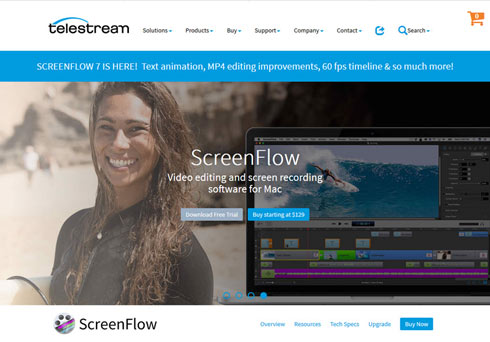
Με το ScreenFlow, μπορείτε να εγγράψετε οποιοδήποτε μέρος της οθόνης σας ή ολόκληρη την οθόνη, ενώ ταυτόχρονα καταγράφετε τη βιντεοκάμερα, τη συσκευή iOS, το μικρόφωνο ή τη συσκευή ήχου πολλών καναλιών και τον ήχο του υπολογιστή σας. Μπορείτε να επεξεργαστείτε δημιουργικά το βίντεό σας με τον ενσωματωμένο επεξεργαστή του. Ωστόσο, το κόστος είναι $129, λίγο ακριβό. Μπορείτε να έχετε μια δωρεάν δοκιμή εάν χρειάζεστε.
Κατεβάστε: ScreenFlow (http://primary.telestream.net/screenflow/) (Δωρεάν δοκιμή)
συμπέρασμα
Ποια οθόνη και ηχογράφηση είναι καλύτερη; Όλες οι παραπάνω συσκευές εγγραφής μπορούν να σας προσφέρουν μια υπέροχη εμπειρία εγγραφής βίντεο και ήχου. Συνολικά, η επιλογή οποιασδήποτε συσκευής εγγραφής εξαρτάται από τις απαιτήσεις και τον προϋπολογισμό σας.


